Cet article a été rédigé avec la collaboration de nos éditeurs(trices) et chercheurs(euses) qualifiés(es) pour garantir l'exactitude et l'exhaustivité du contenu.
L'équipe de gestion du contenu de wikiHow examine soigneusement le travail de l'équipe éditoriale afin de s'assurer que chaque article est en conformité avec nos standards de haute qualité.
Cet article a été consulté 132 878 fois.
Vous pouvez empêcher votre iPhone, votre iPad ou votre ordinateur de synchroniser les données comme les photos, les contacts et les calendriers avec iCloud qui est le service de stockage en ligne d’Apple. Vous pouvez désactiver iCloud en vous déconnectant sur votre iPhone, iPad ou votre ordinateur. Gardez en tête que désactiver ce service vous empêche d’accéder à tout ce que vous avez stocké dessus jusqu’à ce que vous vous reconnectiez.
Étapes
Méthode 1
Méthode 1 sur 3:Désactiver iCloud sur Mac
-
1
-
2Cliquez sur Préférences Système. Cette option se trouve en haut dans le menu déroulant. Cliquez dessus pour ouvrir la fenêtre des préférences système.
-
3
-
4Cliquez sur Déconnexion. Ce bouton bleu se trouve à gauche de la fenêtre iCloud [1] .
-
5Sélectionnez les données à conserver. Cochez la case à côté de chaque élément (par exemple « Contacts ») dont vous voulez enregistrer une copie sur votre Mac.
- Si vous voulez supprimer toutes les données, assurez-vous que toutes les cases sur cette page soient décochées.
-
6Cliquez sur Conserver une copie. Il s’agit du bouton bleu en bas de la fenêtre. Une copie des données sélectionnées sera enregistrée sur votre Mac et vous serez déconnecté d’iCloud.
- Il est également possible qu’on vous demande d’enregistrer ou de supprimer les mots de passe iCloud sur votre Mac. Si c’est le cas, cliquez sur Conserver sur ce Mac pour les enregistrer ou sur Supprimer pour les supprimer.
Publicité
Méthode 2
Méthode 2 sur 3:Désactiver iCloud sur Windows
-
1
-
2Tapez icloud. Windows cherchera l’application iCloud sur votre ordinateur.
-
3
-
4Sélectionnez Déconnexion. Ce bouton se trouve en bas à gauche de la fenêtre iCloud.
- Si on vous demande d’entrer votre identifiant Apple quand iCloud s’ouvre, ça signifie que vous êtes déjà déconnecté.
-
5Cliquez sur Supprimer de cet ordinateur quand vous y serez invité. Cela supprimera toutes les données iCloud de votre ordinateur et vous déconnectera d’iCloud.
- Quelques minutes peuvent être nécessaires pour vous déconnecter d’iCloud.
Publicité
Méthode 3
Méthode 3 sur 3:Désactiver iCloud sur iPhone ou sur iPad
-
1
-
2Appuyez sur votre identifiant Apple. Il s’agit du nom en haut de l’écran.
-
3Faites défiler vers le bas et appuyez sur Déconnexion. Vous trouverez cette option en bas de la page.
-
4Entrez le mot de passe de l’identifiant Apple. Tapez le mot de passe que vous utilisez pour vous connecter à votre compte.
-
5Appuyez sur Désactiver. Cette option se trouve en bas de la case « Mot de passe de l’identifiant Apple ». Appuyer dessus pour désactiver « Localiser mon iPhone » sur l’appareil qui utilise ce compte iCloud.
-
6Sélectionnez les données que vous voulez garder sur votre appareil. Pour garder une copie des données stockées dans iCloud (par exemple les contacts, les calendriers, etc.), appuyez sur l’interrupteur blanc à droite des éléments que vous voulez conserver. L’interrupteur deviendra vert .
- Pour supprimer toutes les données iCloud de votre appareil, assurez-vous que tous les boutons soient en position Off (blanc).
-
7Appuyez sur Déconnexion. Cette option se trouve en haut à droite de l’écran.
-
8Sélectionnez Déconnexion quand vous y serez invité. Cela confirmera votre décision de vous déconnecter et de désactiver iCloud sur votre iPhone ou votre iPad.Publicité
Avertissements
- Avant de désactiver iCloud, il est conseillé de sauvegarder toutes vos données personnelles sur un ordinateur ou dans un autre endroit. Si jamais votre ordinateur ou votre appareil ne fonctionnait pas ou venait à être réinitialisé, vous risquez de perdre toutes vos données si iCloud n’était pas activé.
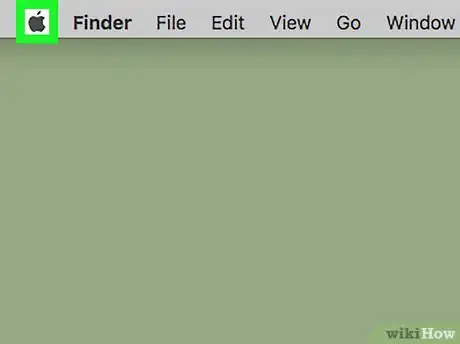

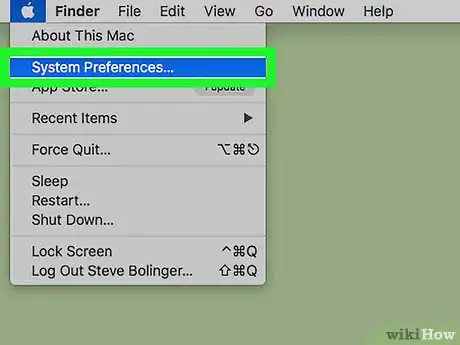
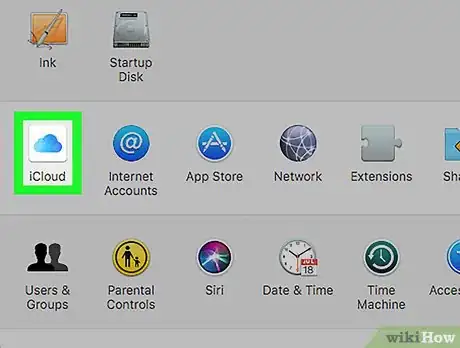
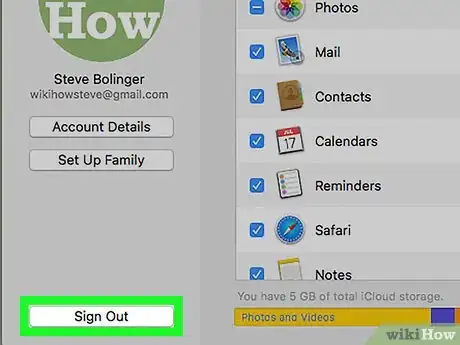
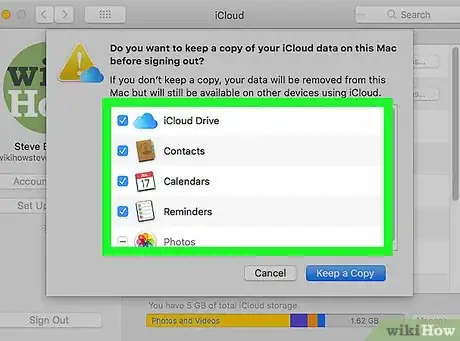
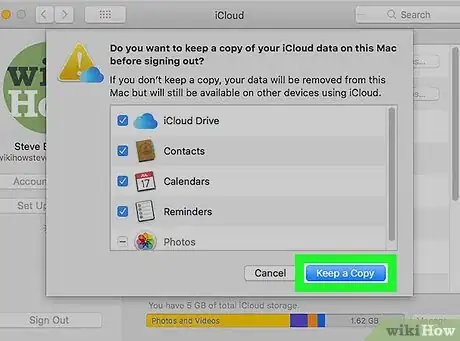
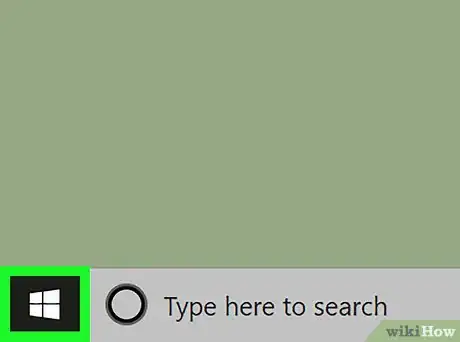

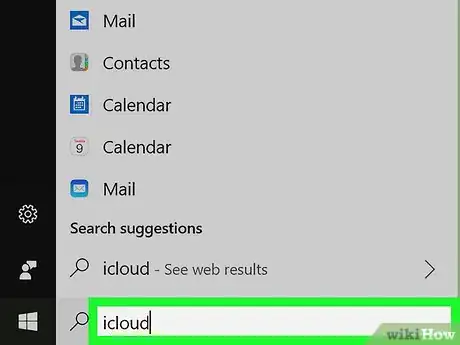
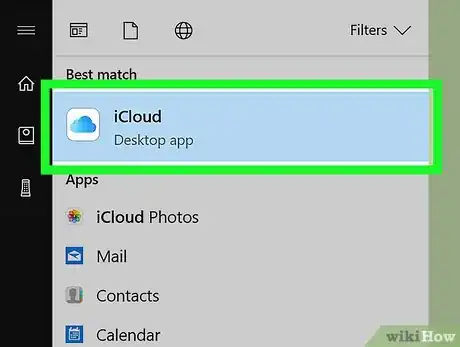
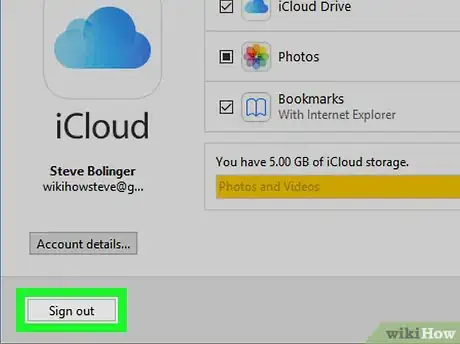
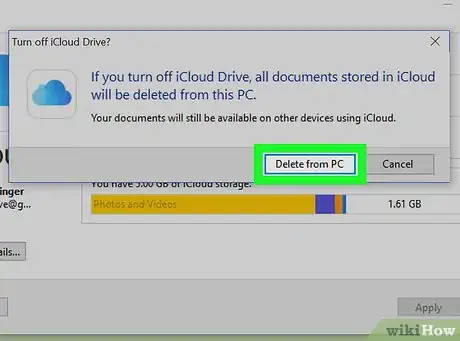
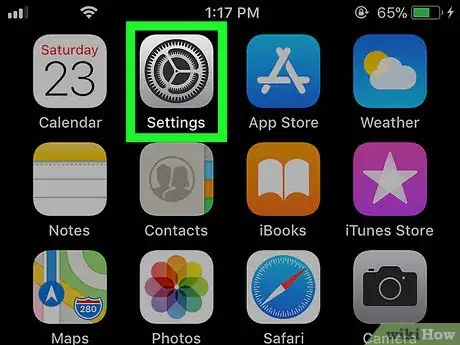
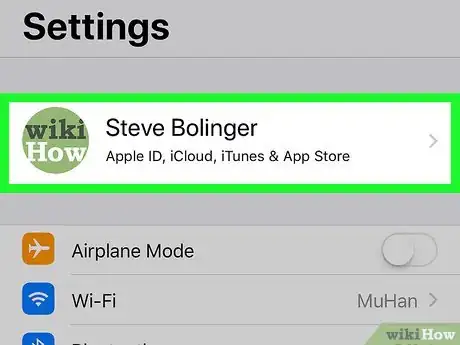
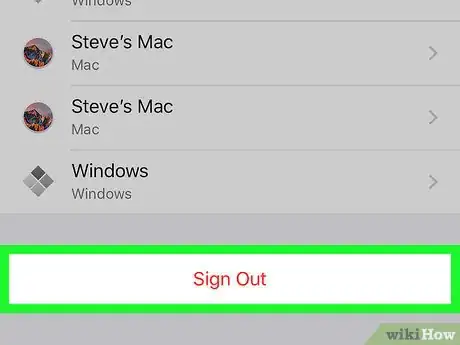




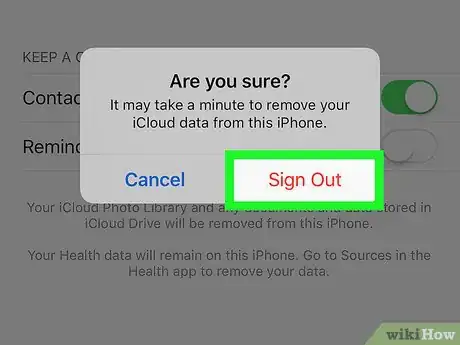
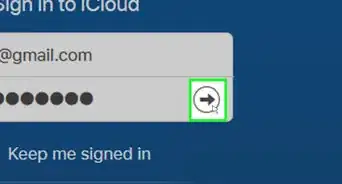
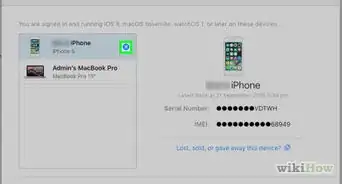
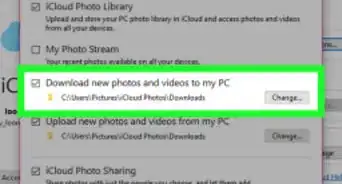
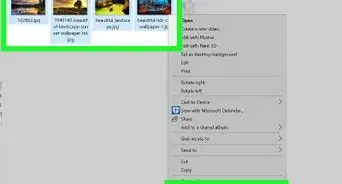
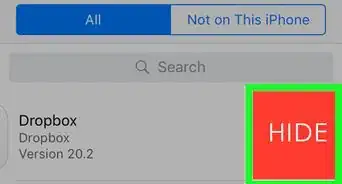
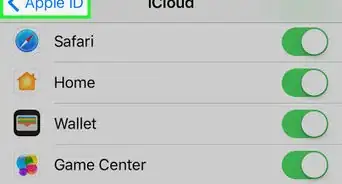
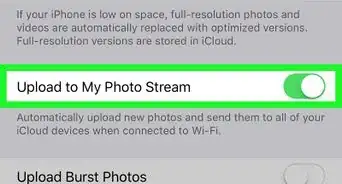
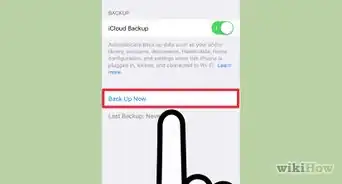
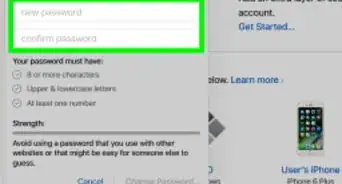
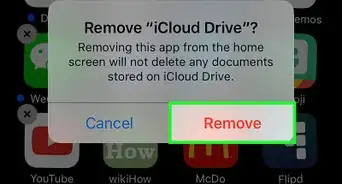
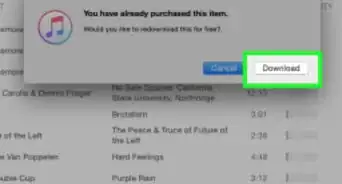
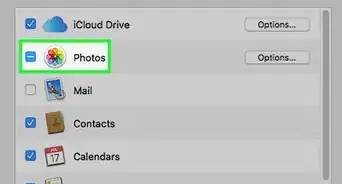
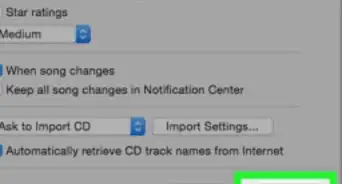
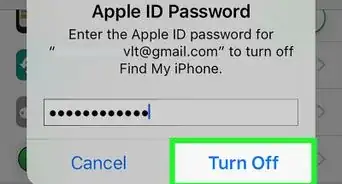
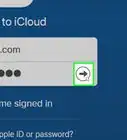

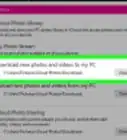
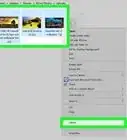

L'équipe de gestion du contenu de wikiHow examine soigneusement le travail de l'équipe éditoriale afin de s'assurer que chaque article est en conformité avec nos standards de haute qualité. Cet article a été consulté 132 878 fois.